Ο 'κωδικός σφάλματος 2-Arvha-0000' στην εφαρμογή YouTube σε ένα Nintendo Switch εμφανίζεται κυρίως λόγω προβλημάτων διαμόρφωσης του Switch ή λόγω κατεστραμμένης εγκατάστασης της εφαρμογής YouTube. Τα ζητήματα διαμόρφωσης του Nintendo Switch ενδέχεται να κυμαίνονται από τη λανθασμένη ημερομηνία/ώρα έως την κατεστραμμένη κρυφή μνήμη του Switch.
Το ζήτημα παρουσιάζεται όταν εκκινείτε την εφαρμογή YouTube ή προσπαθείτε να αναπαράγετε ένα βίντεο στην εφαρμογή, αλλά αντιμετωπίζετε το σφάλμα. Το ζήτημα αναφέρεται σε όλες σχεδόν τις εκδόσεις του Nintendo Switch.

Κωδικός σφάλματος 2-ARVHA-0000
Μπορεί να υπάρχουν πολλοί λόγοι για τους οποίους η εφαρμογή YouTube σε ένα Nintendo Switch μπορεί να εμφανίζει τον κωδικό σφάλματος 2-Arvha-0000, αλλά μπορούμε να θεωρήσουμε τους ακόλουθους ως κύριους υπεύθυνους:
- Εσφαλμένες ρυθμίσεις ημερομηνίας και ώρας του διακόπτη : Εάν η ημερομηνία και η ώρα του Nintendo Switch σας είναι λανθασμένες, τότε οι διακομιστές του YouTube ενδέχεται να αρνηθούν να αναλύσουν τα πακέτα δεδομένων με λάθος σφραγίδες ημερομηνίας/ώρας και, επομένως, η εφαρμογή YouTube μπορεί να επιστρέψει τον κωδικό σφάλματος 2-Arvha-0000.
- Περιορισμοί ISP ή δυσλειτουργία δρομολογητή : Ενδέχεται επίσης να αντιμετωπίσετε τον κωδικό σφάλματος εάν ο ISP σας εμποδίζει την επικοινωνία του YouTube με τους διακομιστές του ή ο δρομολογητής που δυσλειτουργεί καταστρέφει τα πακέτα δεδομένων (που ανταλλάσσονται μεταξύ του Switch και του διακομιστή YouTube).
- Εσφαλμένη εγκατάσταση της εφαρμογής YouTube : Η εφαρμογή YouTube στο διακόπτη σας μπορεί να προκαλέσει αυτό το σφάλμα εάν η εγκατάσταση της εφαρμογής YouTube είναι κατεστραμμένη. Λόγω αυτής της διαφθοράς, το YouTube δεν μπορεί να εκτελέσει τις βασικές ενότητες του.
- Κατεστραμμένη κρυφή μνήμη του Nintendo Switch : Εάν η κρυφή μνήμη του Nintendo Switch είναι κατεστραμμένη, τότε τα κατεστραμμένα διαπιστευτήρια/αναγνωριστικά YouTube στην κρυφή μνήμη του Switch θα μπορούσαν να οδηγήσουν στο σφάλμα, καθώς οι διακομιστές YouTube ενδέχεται να μην καταφέρουν να ελέγξουν την ταυτότητα της επικοινωνίας με την εφαρμογή YouTube στον διακόπτη σας.
1. Επανεκκινήστε το Nintendo Switch
Ένα προσωρινό σφάλμα στο υλικολογισμικό της Nintendo θα μπορούσε να έχει ως αποτέλεσμα τον κωδικό σφάλματος 2-Arvha-0000, καθώς η εφαρμογή YouTube δεν έχει πρόσβαση στις βασικές μονάδες για τη λειτουργία της. Εδώ, η επανεκκίνηση του Nintendo Switch μπορεί να λύσει το πρόβλημα. Πριν συνεχίσετε, βεβαιωθείτε ότι το YouTube λειτουργεί κανονικά ανοίγοντάς το σε άλλη συσκευή, όπως τηλέφωνο (κατά προτίμηση σε διαφορετικό δίκτυο).
- Πατήστε και κρατήστε πατημένο το εξουσία κουμπί του Nintendo Switch για τρία δευτερόλεπτα .
- Στη συνέχεια, στο μενού Power που εμφανίζεται, ανοίξτε Επιλογές ενέργειας και επιλέξτε Σβήνω .
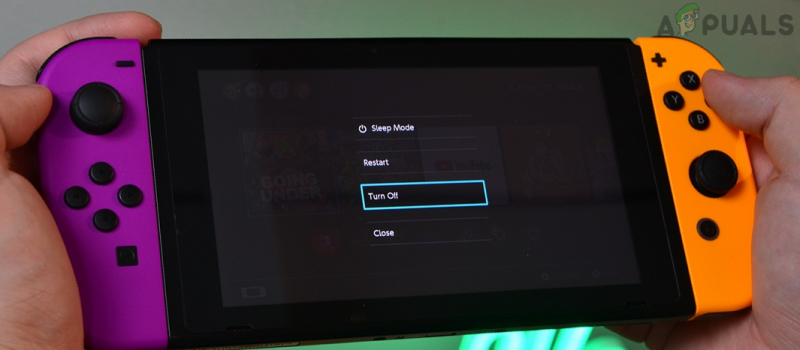
Απενεργοποιήστε το Nintendo Switch
- Μόλις απενεργοποιηθεί ο διακόπτης, αφαιρώ ο κάρτα παιχνιδιού από τον διακόπτη και Περίμενε για ένα λεπτό.

Αφαιρέστε την κάρτα παιχνιδιού από το Nintendo Switch
- Επειτα τοποθετήστε πίσω ο κάρτα παιχνιδιού και ενεργοποίηση ο διακόπτης.
- Μόλις ενεργοποιηθεί, εκκινήστε την εφαρμογή YouTube και ελέγξτε εάν δεν υπάρχει ο κωδικός σφάλματος 2-Arvha-0000.
2. Διορθώστε τις ρυθμίσεις ημερομηνίας/ώρας του Nintendo Switch
Εάν οι ρυθμίσεις ημερομηνίας/ώρας του Nintendo Switch δεν είναι σωστές, τότε οι διακομιστές του YouTube ενδέχεται να μην καταφέρουν να αναλύσουν σωστά τα πακέτα δεδομένων με λάθος σφραγίδες ημερομηνίας/ώρας, κάτι που με τη σειρά του μπορεί να οδηγήσει στον κωδικό σφάλματος 2-Arvha-0000. Σε αυτήν την περίπτωση, η διόρθωση των ρυθμίσεων ημερομηνίας/ώρας του Nintendo Switch μπορεί να επιλύσει το πρόβλημα.
- μεταβείτε στο Ρυθμίσεις συστήματος του Nintendo Switch και, στη συνέχεια, στο αριστερό παράθυρο, κατευθυνθείτε στο Σύστημα αυτί.
- Τώρα, στο δεξιό παράθυρο, ανοίξτε Ημερομηνία και ώρα . Ίσως χρειαστεί να εισαγάγετε το PIN γονικού ελέγχου.
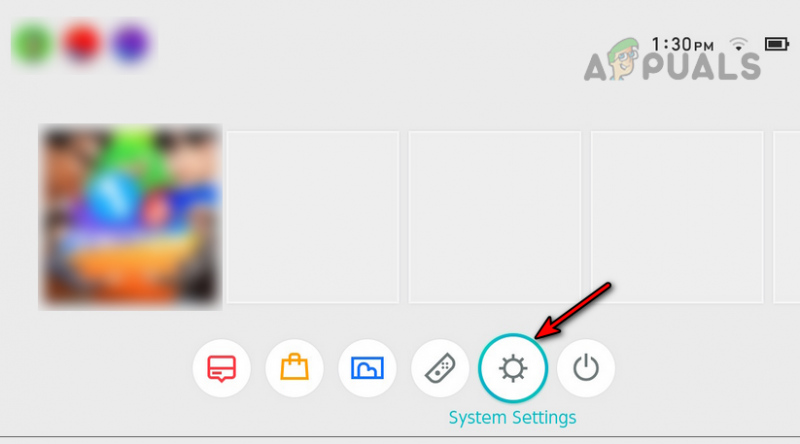
Ανοίξτε τις Ρυθμίσεις συστήματος του Nintendo Switch
- Στη συνέχεια πατήστε ΕΝΑ να επιτρέψει Συγχρονισμός Ρολογιού μέσω Διαδικτύου και ισχύουν οι αλλαγές.
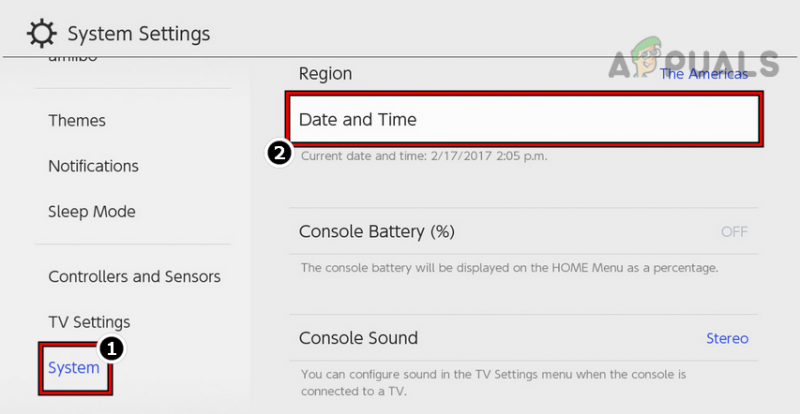
Ανοίξτε τις Ρυθμίσεις ημερομηνίας και ώρας του Nintendo Switch
- Τώρα επανεκκίνηση Το Switch σας και ελέγξτε εάν η εφαρμογή YouTube του Nintendo Switch δεν περιέχει τον κωδικό σφάλματος 2-Arvha-0000.
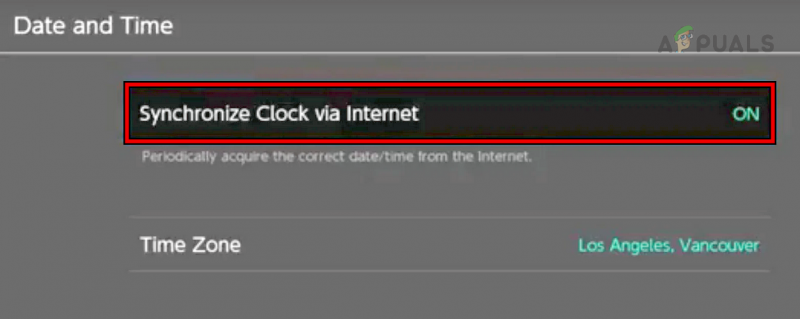
Ενεργοποιήστε το Συγχρονισμός Ρολογιού μέσω Διαδικτύου στις Ρυθμίσεις του Nintendo Switch
- Εάν αυτό δεν λειτούργησε, ελέγξτε αν χειροκίνητη διόρθωση ο ημερομηνία ώρα (να παρακολουθείτε τη θερινή ώρα) του Nintendo Switch διαγράφει το σφάλμα YouTube.
3. Αλλάξτε τη λειτουργία ήχου του Nintendo Switch σε Stereo
Εάν η λειτουργία ήχου του Nintendo Switch σας έχει ρυθμιστεί σε μονοφωνικό, τότε αυτός θα μπορούσε να είναι ο λόγος για τον οποίο το YouTube αποτυγχάνει να μεταδώσει σωστά τον ήχο στο μονοφωνικό κανάλι. Εδώ, αλλάζοντας τη λειτουργία ήχου του Nintendo Switch σε στέρεο μπορεί να διευκρινίσει το υπό συζήτηση σφάλμα.
- Παω σε Ρυθμίσεις συστήματος και κατευθυνθείτε προς Σύστημα .
- Τώρα ανοιχτό Κονσόλα και ρυθμίστε το Ήχος προς την Στέρεο .
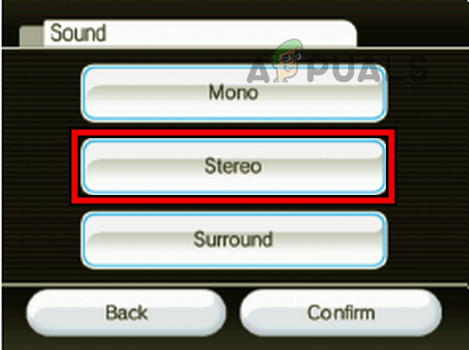
Αλλάξτε τη λειτουργία ήχου του Nintendo Switch σε Stereo
- Επειτα ισχύουν τις αλλαγές που έγιναν και επανεκκίνηση τον διακόπτη σας.
- Κατά την επανεκκίνηση, ελέγξτε εάν το YouTube δεν έχει τον κωδικό σφάλματος 2-Arvha-0000.
4. Αλλάξτε τις ρυθμίσεις DNS του Nintendo Switch
Εάν το Nintendo Switch σας αποτύχει να μεταφράσει έγκαιρα τις διευθύνσεις ιστού των διακομιστών YouTube, τότε η εφαρμογή YouTube στο Nintendo Switch ενδέχεται να μην εκτελεστεί με τον κωδικό σφάλματος 2-Arvha-0000. Σε αυτό το πλαίσιο, η αλλαγή των ρυθμίσεων DNS του Nintendo Switch ενδέχεται να διαγράψει το σφάλμα YouTube.
- Εκκινήστε το Ρυθμίσεις συστήματος του Nintendo Switch και επιλέξτε Διαδίκτυο .
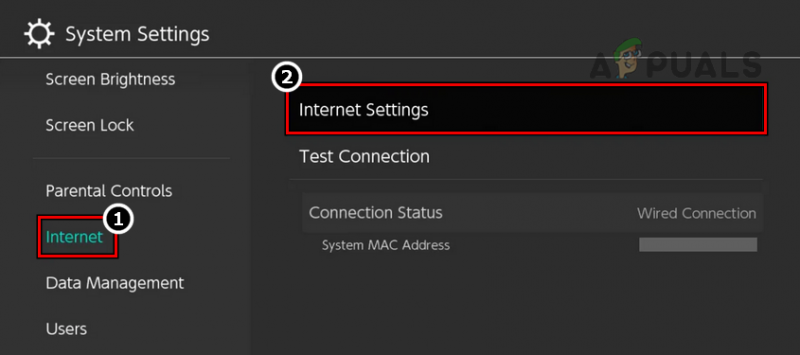
Ανοίξτε τις Ρυθμίσεις Internet του Nintendo Switch
- Τώρα ανοιχτό Ρυθμίσεις Διαδικτύου και επιλέξτε το δικό σας σύνδεση δικτύου (π.χ. Wi-Fi).
- Στη συνέχεια κάντε κλικ στο Αλλαξε ρυθμίσεις και επιλέξτε Εγχειρίδιο .
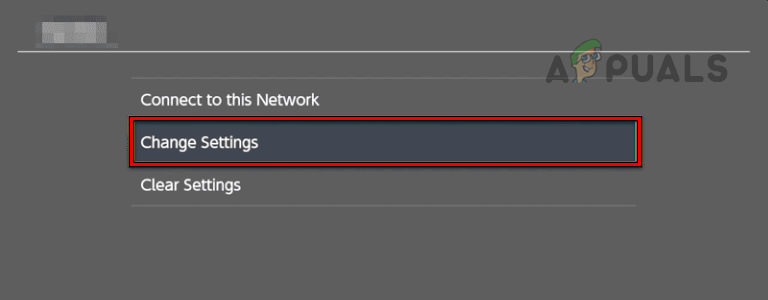
Αλλάξτε τις ρυθμίσεις της σύνδεσης δικτύου του Nintendo Switch
- Τώρα ρυθμίστε Πρωτεύον DNS προς την 1.1.1.1 και Δευτερεύον DNS προς την 1.0.0.1 .
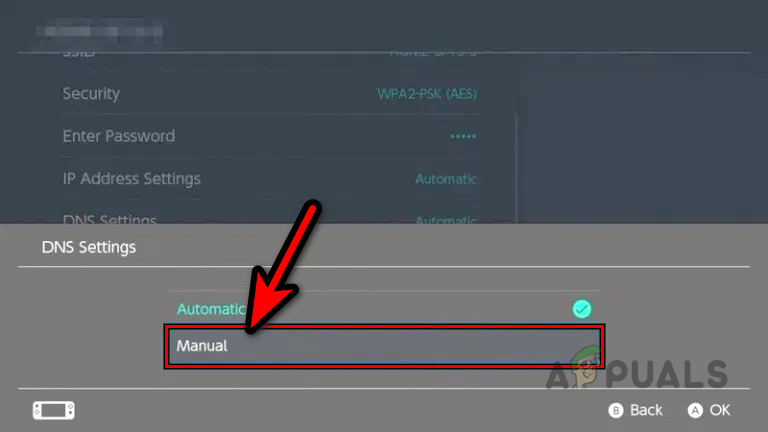
Επιλέξτε Manual στις Ρυθμίσεις DNS του Nintendo Switch
- Επειτα ισχύουν οι αλλαγές που έγιναν και επανεκκίνηση τον διακόπτη σας.
- Κατά την επανεκκίνηση, ελέγξτε εάν ο κωδικός σφάλματος 2-Arvha-0000 έχει διαγραφεί.
5. Δοκιμάστε ένα άλλο δίκτυο
Ας υποθέσουμε ότι η σύνδεσή σας στο Διαδίκτυο (λόγω περιορισμών ISP ή προβλημάτων δρομολογητή) αποτυγχάνει να παρέχει μια μόνιμη ροή δεδομένων στο Nintendo Switch. Αυτό θα μπορούσε επίσης να έχει ως αποτέλεσμα το υπό συζήτηση σφάλμα YouTube, καθώς η εφαρμογή αποτυγχάνει να επικοινωνήσει σωστά με τους διακομιστές της. Σε αυτό το πλαίσιο, η δοκιμή ενός άλλου δικτύου στο Nintendo Switch μπορεί να λύσει το πρόβλημα.
- Αποσυνδέω Το Nintendo Switch σας από το τρέχον δίκτυο (ενσύρματα ή ασύρματα) και συνδέω-συωδεομαι αυτό να άλλο δίκτυο (όπως το hotspot ενός τηλεφώνου).
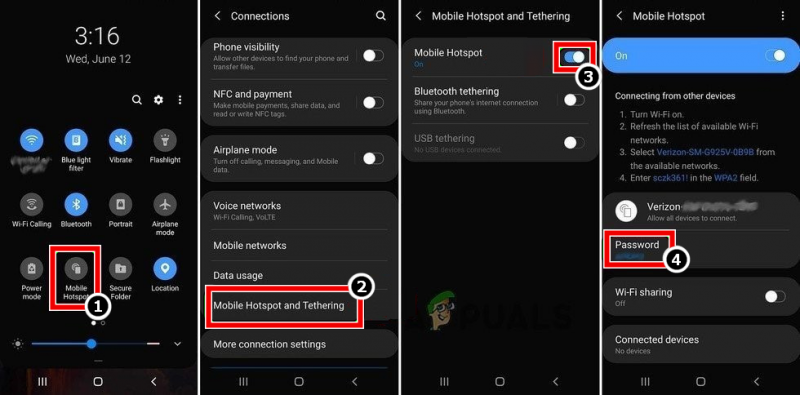
Ενεργοποιήστε το hotspot του τηλεφώνου σας
- Τώρα ξεκινήστε την εφαρμογή YouTube και ελέγξτε αν λειτουργεί κανονικά. Εάν ναι, είτε ο δρομολογητής του δικτύου σας (μπορείτε να δοκιμάσετε μέσω άλλου δρομολογητή φίλου ή οικογένειας) είτε ο ISP προκάλεσε το πρόβλημα.
6. Εγκαταστήστε ξανά την εφαρμογή YouTube
Ο κωδικός σφάλματος 2-Arvha-0000 θα μπορούσε να προκύψει από την κατεστραμμένη εγκατάσταση της εφαρμογής YouTube και λόγω αυτής της καταστροφής, το YouTube αποτυγχάνει να φορτώσει τις βασικές του μονάδες στη μνήμη του Switch. Σε μια τέτοια περίπτωση, η επανεγκατάσταση της εφαρμογής YouTube στο Switch σας μπορεί να λύσει το πρόβλημα του YouTube.
- μεταβείτε στο Ρυθμίσεις συστήματος του Nintendo Switch και επιλέξτε Διαχείριση δεδομένων .
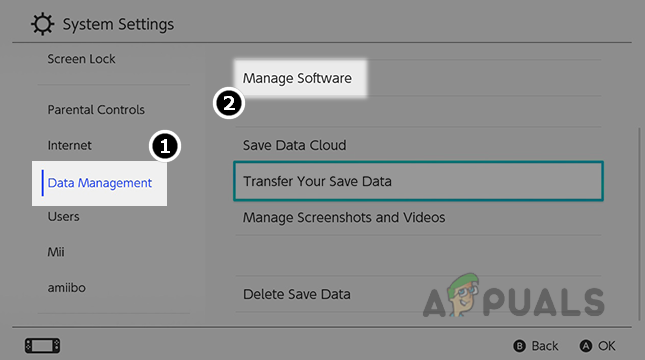
Ανοίξτε τη Διαχείριση λογισμικού στις Ρυθμίσεις συστήματος του Nintendo Switch
- Τώρα, στο δεξιό παράθυρο, ανοίξτε Διαχείριση λογισμικού και επιλέξτε το YouTube εφαρμογή.
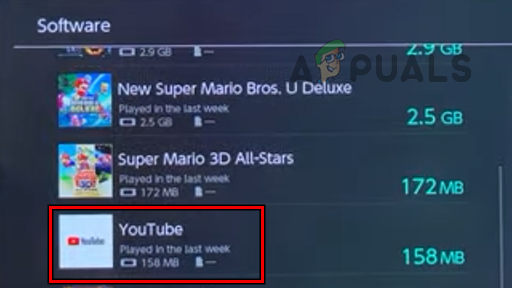
Ανοίξτε την εφαρμογή YouTube στις Ρυθμίσεις Nintendo Switch
- Τώρα κάντε κλικ στο Διαγραφή λογισμικού και, στη συνέχεια, επιβεβαιώστε ότι θα διαγράψετε την εφαρμογή YouTube από το Switch σας.

Διαγράψτε το λογισμικό YouTube στο Nintendo Switch
- Μόλις γίνει, επανεκκίνηση τον διακόπτη σας και κατά την επανεκκίνηση, Κατεβάστε και εγκαθιστώ ο εφαρμογή YouTube από το Nintendo eShop.
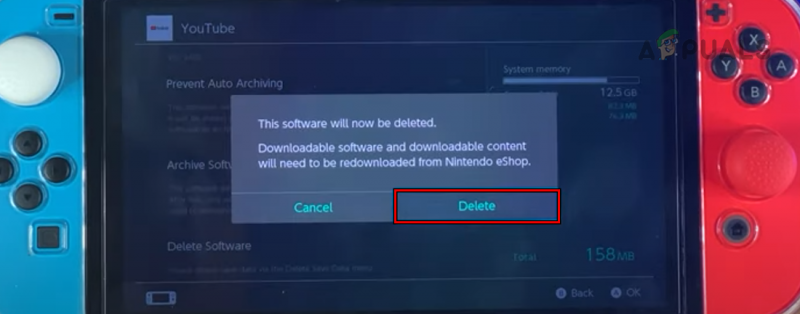
Επιβεβαιώστε τη διαγραφή του λογισμικού YouTube στο Nintendo Switch
- Στη συνέχεια, εκκινήστε την εφαρμογή YouTube και ελέγξτε αν δεν υπάρχει το σφάλμα 2-Arvha-0000.
7. Επαναφέρετε την προσωρινή μνήμη του Nintendo Switch
Εάν η κρυφή μνήμη του Switch σας έχει καταστραφεί, αυτό θα μπορούσε να οδηγήσει στον κωδικό σφάλματος 2-Arvha-0000, καθώς τα κατεστραμμένα διαπιστευτήρια/αναγνωριστικά στη μνήμη cache του Switch θα μπορούσαν να εμποδίσουν τη σωστή επικοινωνία μεταξύ του Switch και των διακομιστών YouTube.
Εδώ, η εκκαθάριση της προσωρινής μνήμης του διακόπτη μπορεί να διαγράψει το σφάλμα του YouTube. Πριν συνεχίσετε, βεβαιωθείτε ότι έχετε σημειώσει τα αναγνωριστικά, τους κωδικούς πρόσβασης, κ.λπ., των εφαρμογών/ιστότοπων, καθώς αυτά θα διαγραφούν. Να θυμάστε ότι η επαναφορά της προσωρινής μνήμης του Switch θα διαγράψει τους κωδικούς πρόσβασης, τα αποθηκευμένα αναγνωριστικά, το ιστορικό, τα cookie και άλλα αποθηκευμένα δεδομένα ιστότοπου, αλλά τα ληφθέντα παιχνίδια ή τα δεδομένα αποθήκευσης παιχνιδιών δεν θα επηρεαστούν.
- μεταβείτε στο Ρυθμίσεις συστήματος του Nintendo Switch και ανοίξτε Σύστημα .
- Τώρα επιλέξτε Επιλογές Μορφοποίησης και κάντε κλικ στο Εκκαθάριση προσωρινής μνήμης .
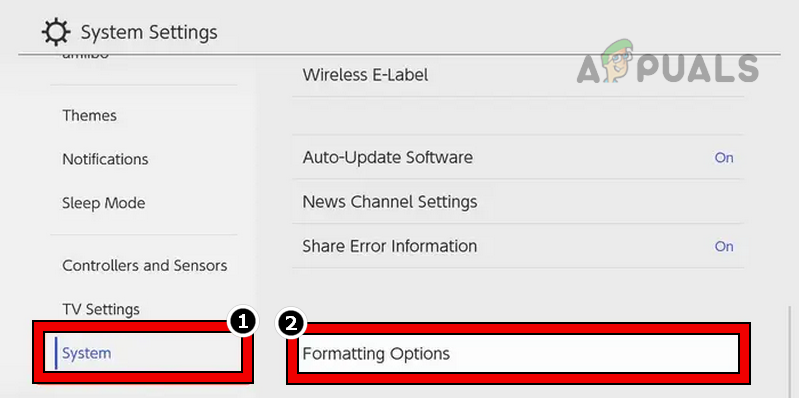
Ανοίξτε τις Επιλογές Μορφοποίησης στην καρτέλα System του Nintendo Switch
- Στη συνέχεια επιλέξτε το δικό σας λογαριασμός χρήστη και κάντε κλικ στο Επαναφορά για να ξεκινήσει η διαδικασία.
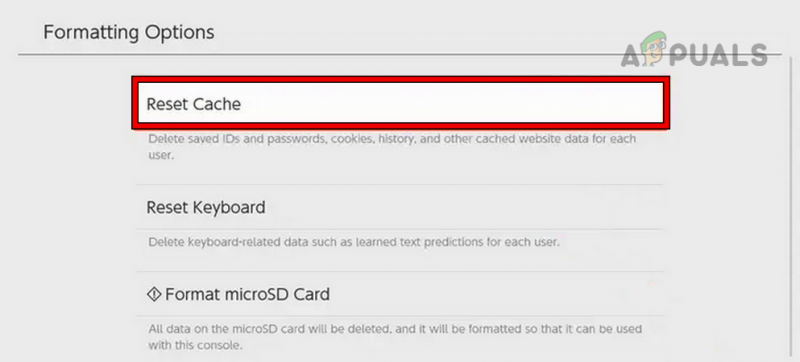
Επαναφέρετε την προσωρινή μνήμη του Nintendo Switch
- Μόλις γίνει, επανεκκίνηση Το Nintendo Switch σας και κατά την επανεκκίνηση, ελπίζουμε, η εφαρμογή YouTube να μην έχει τον κωδικό σφάλματος 2-Arvha-0000.
Εάν κανένα από τα παραπάνω δεν λειτούργησε, τότε βεβαιωθείτε ότι το Nintendo Switch σας δεν είναι τροποποιημένο, καθώς πολλές διαδικτυακές υπηρεσίες (όπως το YouTube) περιορίζονται σε τέτοιους διακόπτες. Εάν δεν συμβαίνει αυτό, τότε μπορείτε να επικοινωνήσετε με την υποστήριξη της Nintendo ή του YouTube.























